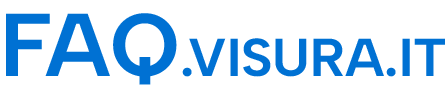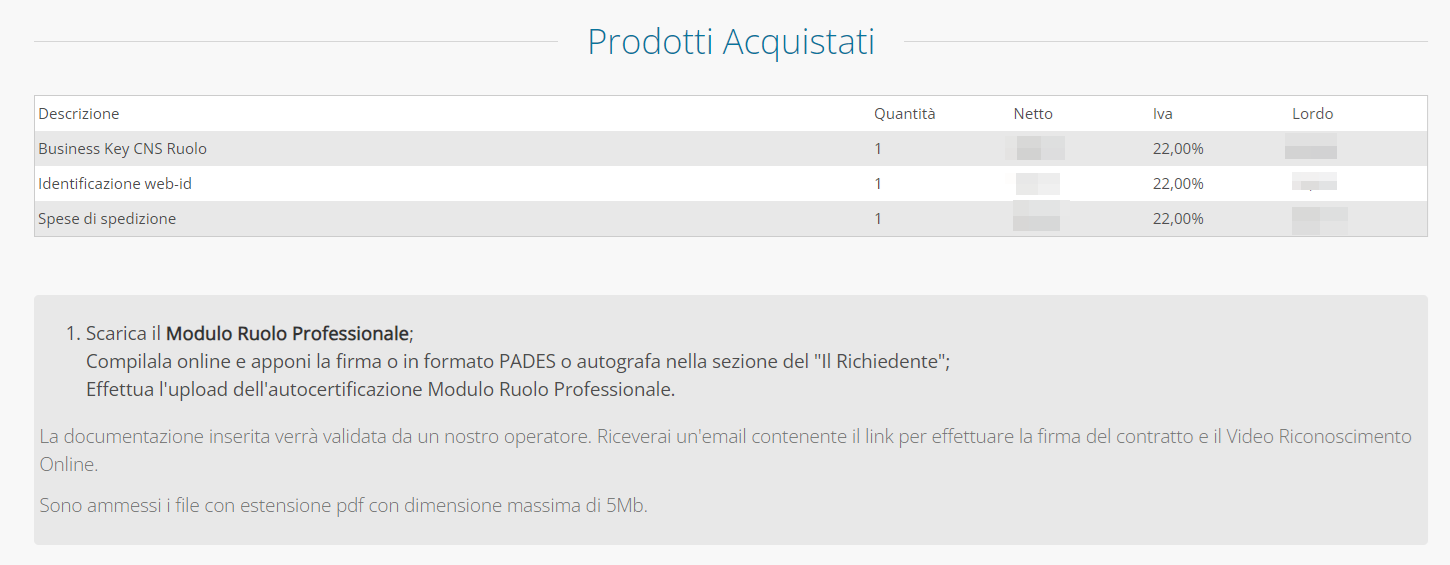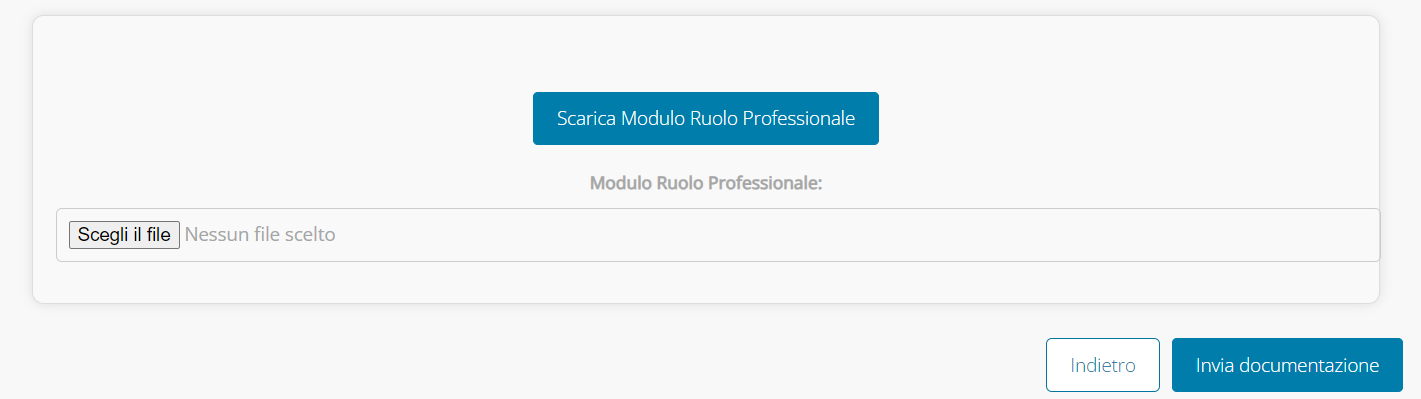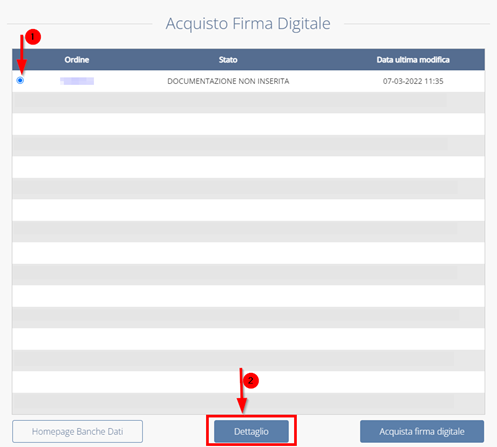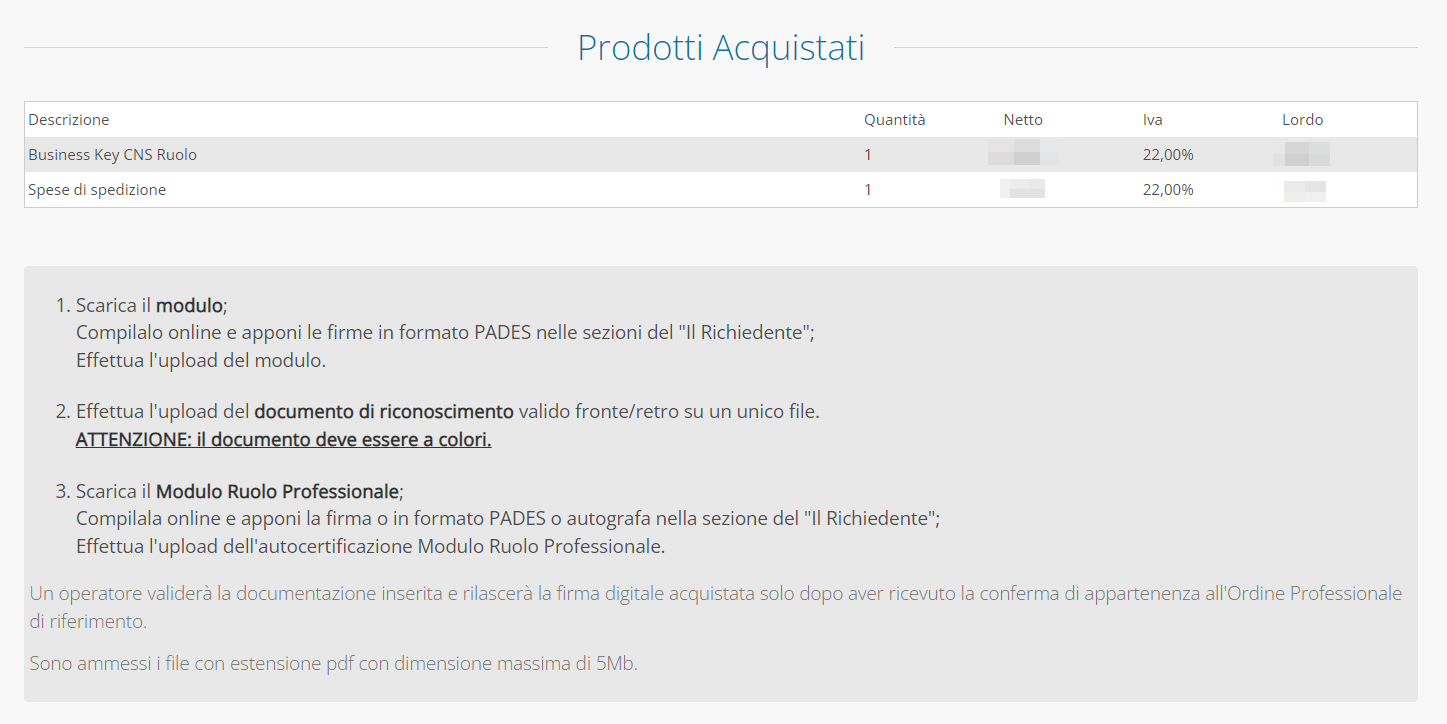La Firma Digitale è il risultato di una procedura informatica (validazione) che garantisce l’autenticità e l’integrità di messaggi e documenti scambiati e archiviati con mezzi informatici, al pari di quanto svolto dalla firma autografa per i documenti tradizionali.
La differenza tra firma autografa e firma digitale è che la prima è legata alla caratteristica fisica della persona che appone la firma, vale a dire la grafia, mentre la seconda al possesso di uno strumento informatico e di un PIN di abilitazione da parte del firmatario.
La firma digitale consente al sottoscrittore di rendere manifesta l’autenticità del documento informatico e al destinatario di verificarne la provenienza e l’integrità. I suoi requisiti assolti sono:
- autenticità: con un documento firmato digitalmente si può essere certi dell’ identità del sottoscrittore;
- sicurezza: che il documento informatico non è stato modificato dopo la sua sottoscrizione;
- non ripudio: il documento informatico sottoscritto con firma digitale ha piena validità legale e non può essere ripudiato dal sottoscrittore.
All’interno del dispositivo di Firma Digitale possono essere memorizzati due tipi di Certificati Digitale:
- Certificato di sottoscrizione consente di sottoscrivere (firmare) documenti informatici con piena validità legale. Tecnicamente si basa su un sistema di chiavi crittografiche, una pubblica e una privata, correlate tra loro, che consentono al titolare tramite la chiave privata e al destinatario tramite la chiave pubblica, di rendere manifesta e di verificare la provenienza e l’integrità di un documento informatico o di un insieme di documenti informatici.
- Certificato di Autenticazione consente di firmare messaggi di posta elettronica (garanzia dell’identità del mittente); può anche essere usato per accedere a siti web (al posto di user/password). A questo certificato, al momento del rilascio, viene associato un indirizzo di posta elettronica in modo univoco, quindi il certificato potrà essere usato solo con quell’indirizzo.
I dispositivi di Firma Digitale possono essere di tre tipologie:
La Business Key è il dispositivo di firma digitale su “chiavetta usb” , con essa è possibile apporre la propria firma digitale, a norma di legge, senza bisogno di effettuare alcuna installazione software o applicativa.
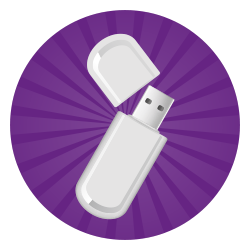
La Wireless Key è il dispositivo bluetooth con cui puoi firmare e autenticarti da smartphone e tablet.

La Smart Card è simile a una carta di credito con microchip e si utilizza mediante un apposito lettore collegato al computer.

Come procedere all’acquisto
- richiederla in modalità autonoma e on-line, con tutte le tipologie di pagamento, direttamente dal sito di iscrizione Tinexta Visura.
- richiederla in modalità cartacea è necessario contattare il Supporto Vendite Visura al numero 06 68417891 o tramite e-mail all’indirizzo segreteriacommerciale@visura.it.
Istruzioni per l'acquisto on-line
Sarà necessario scegliere il riconoscimento WEBID nel caso in cui non si dispone di una firma digitale in corso di validità.
2. Non possiedo una firma digitale: non si è possesso di un dispositivo di firma digitale in corso di validità. Si dovrà eseguire il riconoscimento attraverso un computer o smartphone con una webcam e microfono attivi.

Dopo aver completato il pagamento, riceverà un’e-mail con le indicazioni per completare la procedura di riconoscimento.
Tornare sull’home page della banca dati FIRMA DIGITALE ed accedere alla sezione Ordine di Acquisto Firma Digitale Infocert.

Avendo scelto come modalità di acquisto ” NON POSSIEDO UNA FIRMA DIGITALE” potrà trovare lo stato dell’ordine in
- IN ATTESA DI RICONOSCIMENTO, riceverà un’e-mail, all’indirizzo indicato in fase di acquisto, con un link per eseguire il Video Riconoscimento Online.
- DOCUMENTAZIONE NON INSERITA, questo stato si visualizza quando si acquista una firma digitale con ruolo.
Scaricare il Modulo Ruolo Professionale compilarlo online e firmarlo in modalità AUTOGRAFA e riallegarlo nella sezione scegli file che si visualizza nelle schermate sotto e cliccare su Invia Documentazione
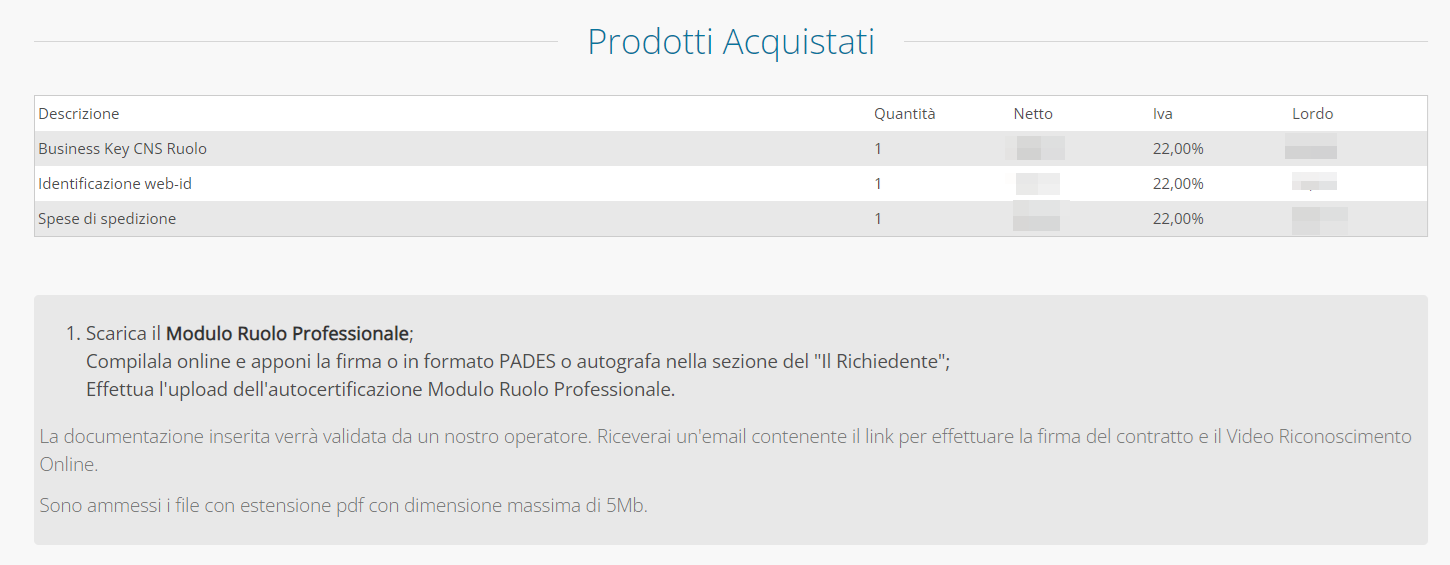
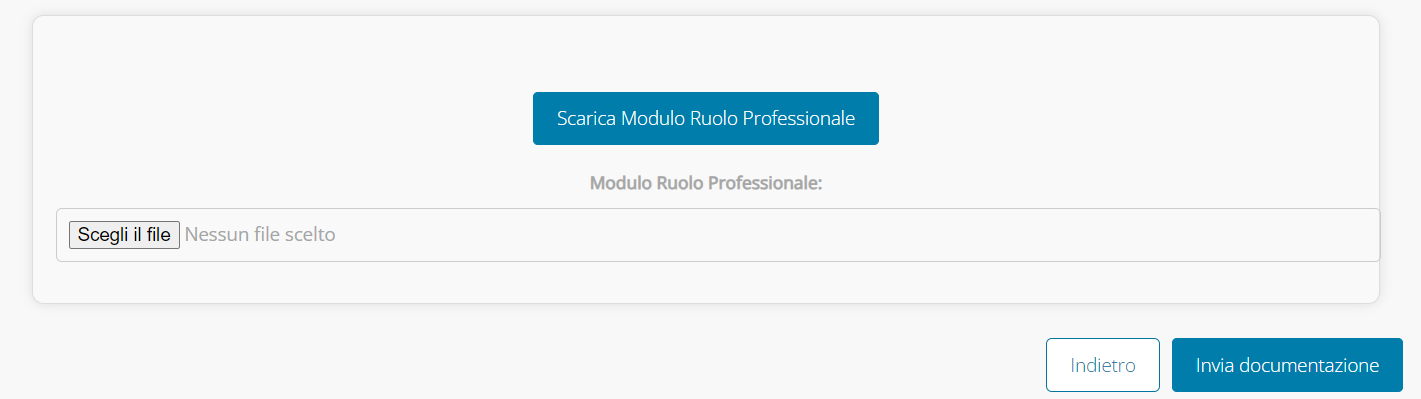
Dopo aver Inserito la documentazione, lo stato della richiesta passerà su DOCUMENTAZIONE INSERITA e sarà necessario attendere che questa sia validata da un nostro operatore e confermato dall’ordine l’iscrizione.
A validazione avvenuta, la richiesta passerà nello stato DOCUMENTAZIONE ACCETTATA ed allo stesso tempo verrà recapitata un’e-mail contenente il link per effettuare la firma del contratto ed il Video Riconoscimento Online.
Una volta portata a termine la procedura di riconoscimento, lo stato della richiesta risulterà con RICONOSCIMENTO EFFETTUATO quindi la richiesta è stata completata.
E’ ora necessario attendere che la firma digitale venga GENERATA: al momento della spedizione lo stato della richiesta diventerà FIRMA SPEDITA.
Dopo aver selezionato il tipo di firma digitale che si desidera acquistare, sarà necessario scegliere la tipologia di riconoscimento da utilizzare. Se si è già in possesso di una firma digitale in corso di validità si dovrà selezionare:
- Già possiedo una firma digitale: la firma digitale con la quale si appone la firma pades sul modulo da compilare.

Dopo aver completato il pagamento, riceverà un’e-mail per completare la procedura. Tornare sull’home page della banca dati FIRMA DIGITALE ed accedere alla sezione Ordine di Acquisto Firma Digitale Infocert.

Selezionare l’ordine nello stato DOCUMENTAZIONE NON INSERITA (1) ed aprire il relativo Dettaglio (2):
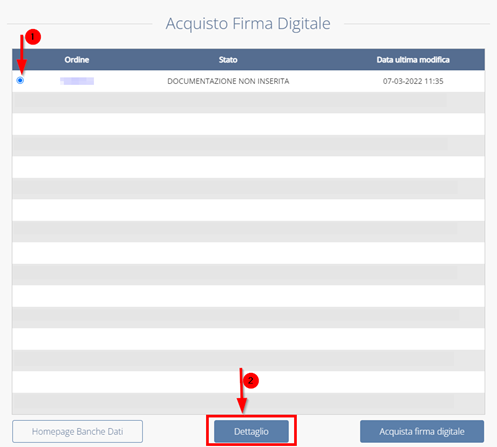
Avendo scelto come modalità di acquisto ” POSSIEDO UNA FIRMA DIGITALE” lo stato dell’ordine sarà in DOCUMENTAZIONE NON INSERITA,
Scaricare i moduli compilarli online e firmarli in modalità PADES e riallegarlo nella sezione scegli file che si visualizza nelle schermate sotto e cliccare su Invia Documentazione
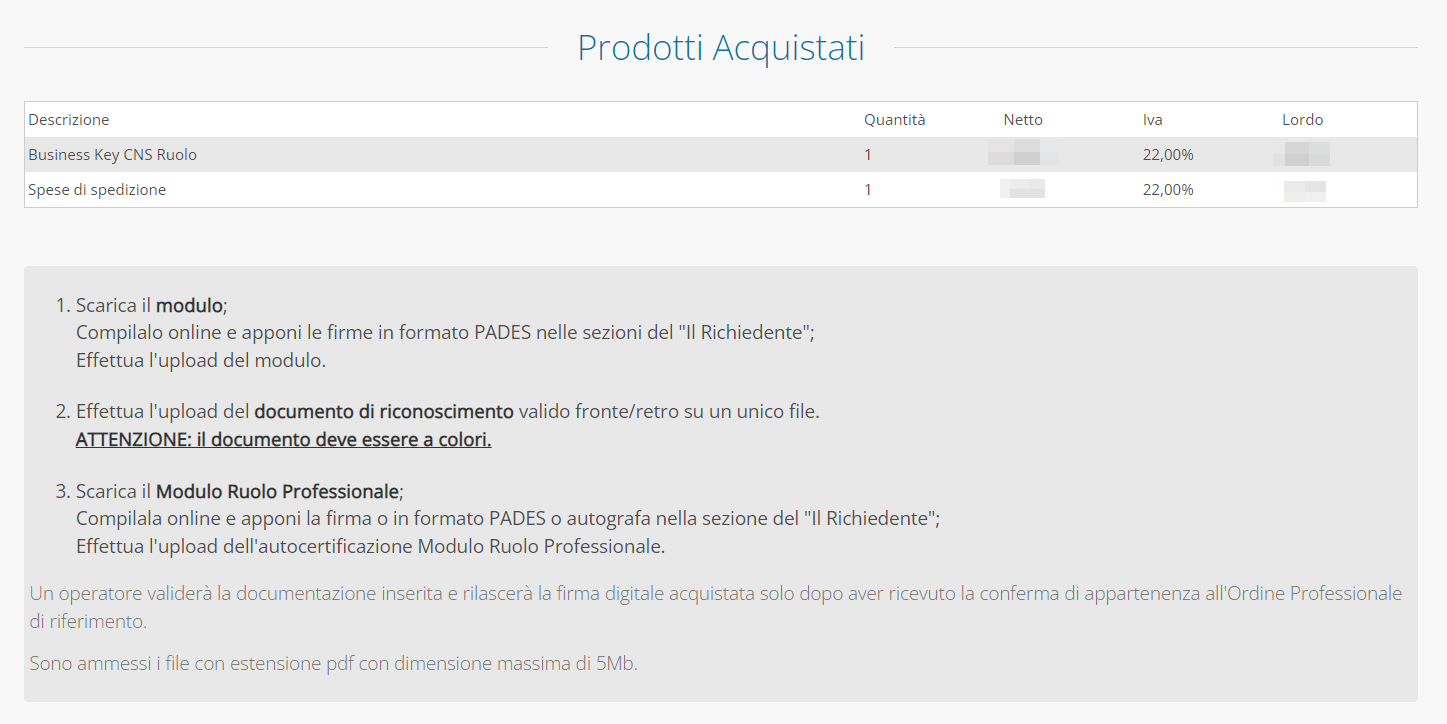

Dopo aver Inserito la documentazione, lo stato della richiesta passerà su DOCUMENTAZIONE INSERITA verrà validata da un nostro operatore che procederà alla generazione della firma digitale acquistata.
Effettuata la spedizione lo stato della richiesta diventerà FIRMA SPEDITA.
I dispositivi di firma digitale:
– Business Key
– Wireless Key
– Smart card
sono compatibili con le versioni dei Sistemi Operativi:
– Windows: dalla versione 10 e successive
– Mac dalla 10.15 e successive
![]()
![]()
![]()